Soru
Sorun: Windows 10'da 0x8e5e03fb hatası nasıl düzeltilir?
Windows 10, güncellemeleri kontrol ettiğimde bana 0x8e5e03fb hata kodu verdi. Birkaç kez “Tekrar dene” düğmesine bastım ve bilgisayarımı yeniden başlattım. Ancak hata devam ediyor ve mevcut güncellemeleri yükleyemiyorum. Bu konuda ne yapabilirim?
Çözülmüş Cevap
Hata 0x8e5e03fb, Windows 10 güncelleme hatalarından biridir[1] Bu, güncellemeleri kontrol ettiğinizde veya yüklemeye çalıştığınızda herhangi bir zamanda ortaya çıkabilir. Çoğu zaman, bu sorun İnternet bağlantısı sorunları nedeniyle oluşur. Ancak, önemli güncellemelerin yüklenmesini engelleyen hatayı görmenin başka birçok nedeni olabilir, örneğin:
- Windows işletim sistemi çöküyor veya donuyor;
- sistem kapatma ile ilgili sorunlar;
- Windows başlatma sorunları;[2]
- kurulum sorunları;
- yanlış saat veya tarih ayarları;
- güvenlik yazılımıyla ilgili sorunlar;[3]
- sistem bozulması
0x8e5e03fb hatasını düzeltmek için internet bağlantınızı kontrol ederek başlamalısınız,[4] doğru saati veya tarihi ayarlayın ve güvenlik yazılımını geçici olarak devre dışı bırakın. Ancak, bu basit çözümlerin hiçbiri sorundan kurtulmanıza ve güncellemeleri yüklemenize yardımcı olmazsa, aşağıda açıklanan yöntemleri izleyin.
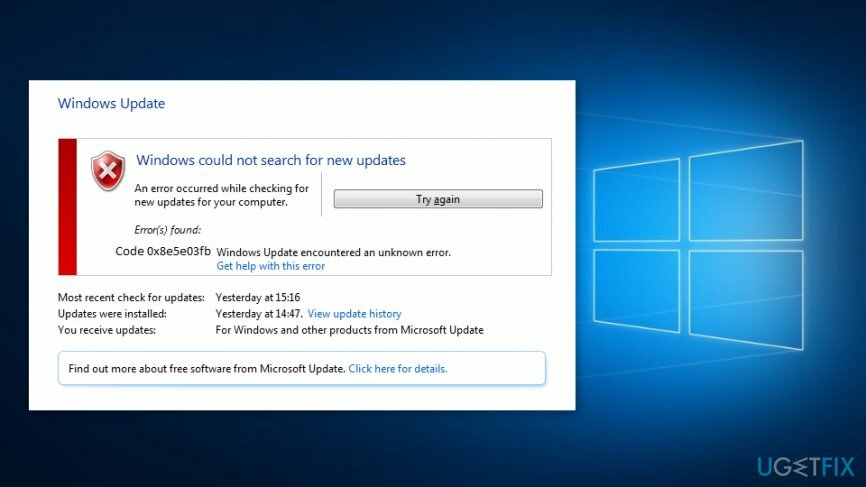
Windows 10'da 0x8e5e03fb hata kodunu düzeltme yöntemleri
Hasarlı sistemi onarmak için lisanslı sürümünü satın almalısınız. yeniden görüntü yeniden görüntü.
Az önce bahsettiğimiz gibi 0x8e5e03fb hatasından kurtulmanıza yardımcı olabilecek kolay çözümlerle başlamalısınız. Ancak İnternet bağlantınız güçlüyse, saat ve tarih doğruysa ve güvenlik yazılımında sorun yoksa aşağıdaki adımları izleyin:
Yöntem 1. .NET Framework 3.5'i kurun
Hasarlı sistemi onarmak için lisanslı sürümünü satın almalısınız. yeniden görüntü yeniden görüntü.
- Sağ tık Başlangıç düğmesine basın ve seçin Kontrol Paneli görünen listeden.
- Şu yöne rotayı ayarla programlar.
- Seçmek Programlar ve Özellikler.
- Tıklamak Windows özelliklerini açma veya kapatma sol bölmede.
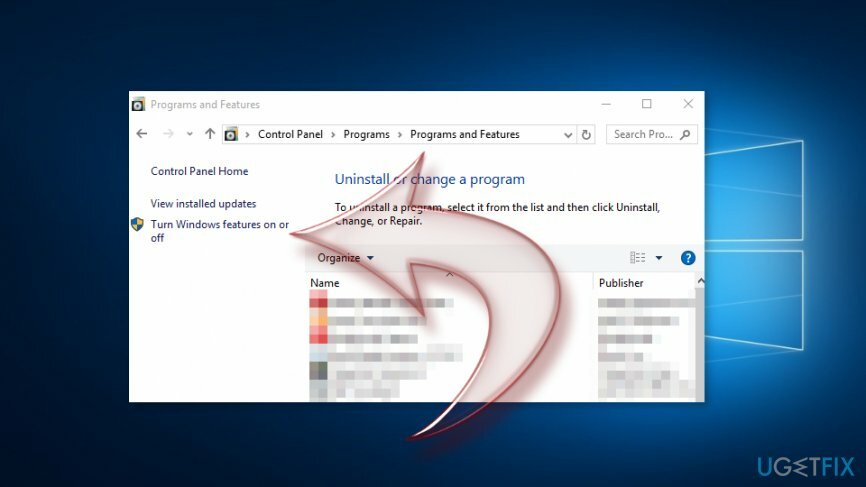
- yanındaki tiki işaretleyin .NET çerçevesi 3.5 önkoşulları yüklemek için kutu.
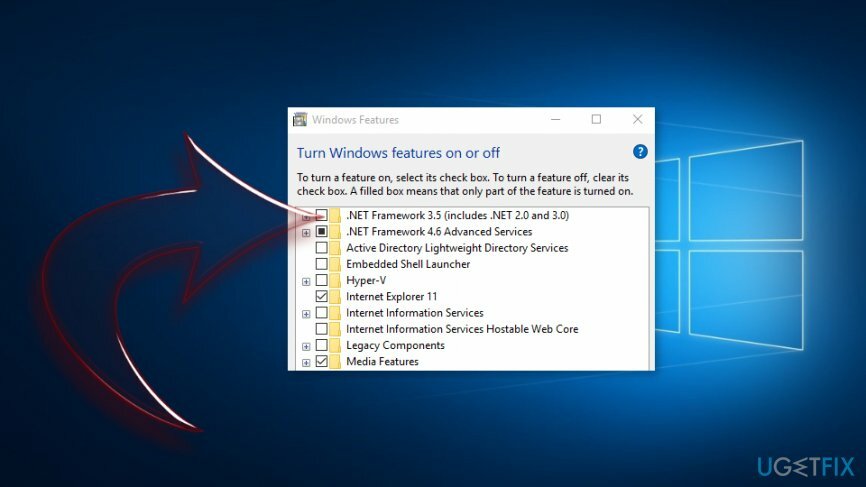
- Tıklamak tamam.
Yöntem 2. SFC Scannow komutunu çalıştırın
Hasarlı sistemi onarmak için lisanslı sürümünü satın almalısınız. yeniden görüntü yeniden görüntü.
- Tıklamak Başlangıç ve yazın cmd Windows arama kutusunda.
- Sağ tık Komut istemi ve Seç Yönetici olarak çalıştır seçenek.
- Komut İstemi penceresinde şunu yazın sfc/scannow ve tıklayın Girmek anahtar.
- Windows sistem taramasını bitirene kadar bekleyin. Herhangi bir düzeltme yapıldığında size bilgi verilecektir.
Yöntem 3. DISM RestoreHealth'i çalıştırın
Hasarlı sistemi onarmak için lisanslı sürümünü satın almalısınız. yeniden görüntü yeniden görüntü.
- Tıklamak Yıldız ve girin cmd arama alanında.
- Sağ tık Komut istemi ve Seç Yönetici olarak çalıştır giriş.
- Komut İsteminde bu komutu girin ve girişr: Dism /Online /Cleanup-Image /RestoreSağlık
- Tarama tamamlandığında, hatanın kaynağı düzeltilmelidir.
Yöntem 4. Windows güncelleme bileşenlerini sıfırlayın
Hasarlı sistemi onarmak için lisanslı sürümünü satın almalısınız. yeniden görüntü yeniden görüntü.
Önceki yöntemler yardımcı olmadıysa, 0x8e5e03fb hatasını düzeltmek için Windows güncelleme bileşenlerini sıfırlamayı denemelisiniz. Ancak bu yöntem, Windows kayıt defterinin değiştirilmesini gerektirir. Bu nedenle, bir şeyler ters gittiğinde kayıt defterini yedeklemelisiniz.
- Sağ tık Başlangıç ve Seç Komut İstemi (Yönetici) menüden.
- Bir onay penceresi alacaksınız. Tıklamak Evet.
- Aşağıdaki komutları yazın ve tıklayın Girmek BITS, Cryptographic, MSI Installer ve Windows Update Services'ı durdurmak için her birinin ardından:
net durdurma wuauserv
net stop cryptSvc
net durdurma bitleri
net stop msserver - Bu komutlar yürütüldükten sonra aşağıdakileri yazın ve her birinin ardından enter tuşuna basın. SoftwareDistribution ve Catroot2 klasörünü yeniden adlandıracaklar:
ren C:\\Windows\\softwareDistribution SoftwareDistribution.old
ren C:\\Windows\\System32\\catroot2 Catroot2.old - Üçüncü adımda durdurduğunuz ITS, Cryptographic, MSI Installer ve Windows Update Services'ı yeniden başlatmanız gerektiğinde. Bu komutları yazın ve her birinin ardından Enter'a tıklayın:
net durdurma wuauserv
net stop cryptSvc
net durdurma bitleri
net stop msserver - Son komutu yürüttükten sonra şunu yazın çıkış Programı kapatmak için Komut ve İstemde. Bu yöntemin 0x8e5e03fb hatasını düzeltmeye yardımcı olup olmadığını kontrol edin.
Yöntem 5. Bilgisayar sıfırlaması gerçekleştir
Hasarlı sistemi onarmak için lisanslı sürümünü satın almalısınız. yeniden görüntü yeniden görüntü.
Yukarıdaki yöntemlerden hiçbiri Windows 10'da 0x8e5e03fb hatasını düzeltmeye yardımcı olmadıysa, bilgisayarınızı sıfırlamanız gerekir. Başlamadan önce, dosyalarınızın kopyalarını oluşturmanızı ve bunları harici (veya bulut) sürücüde saklamanızı önemle tavsiye ederiz. Bilgisayarınızı sıfırladığınızda, Windows yeniden yüklenecektir. Bu nedenle, tüm dosyalarınız kaldırılacaktır. Bilgisayarınızı sıfırladıktan sonra yalnızca önceden yüklenmiş uygulamaları içerecektir.
- Şu yöne rotayı ayarla Başlat > Ayarlar > Güncelleme ve Güvenlik.
- Seçmek Kurtarma sol bölmedeki seçenek.
- Tıklamak Bu bilgisayarı sıfırla seçenek.
- Vurmak Başlamak buton.
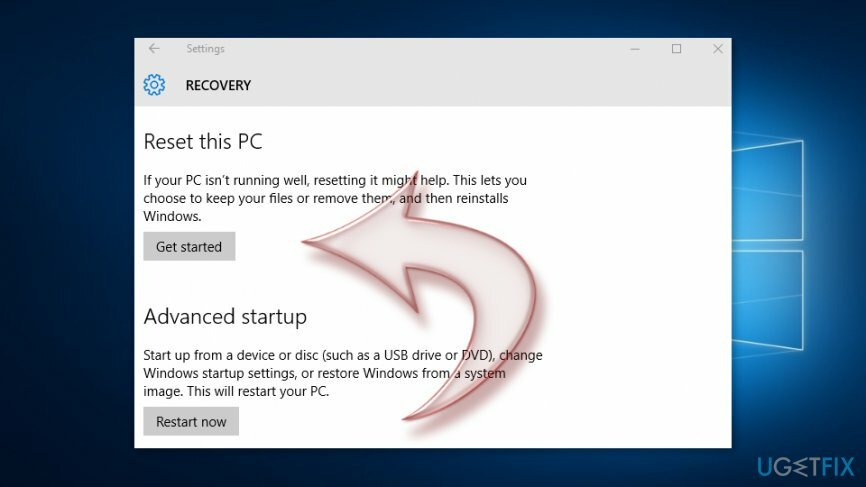
- mavide “Bir seçenek belirleyin” ekran seçimi dosyalarımı sakla seçenek.
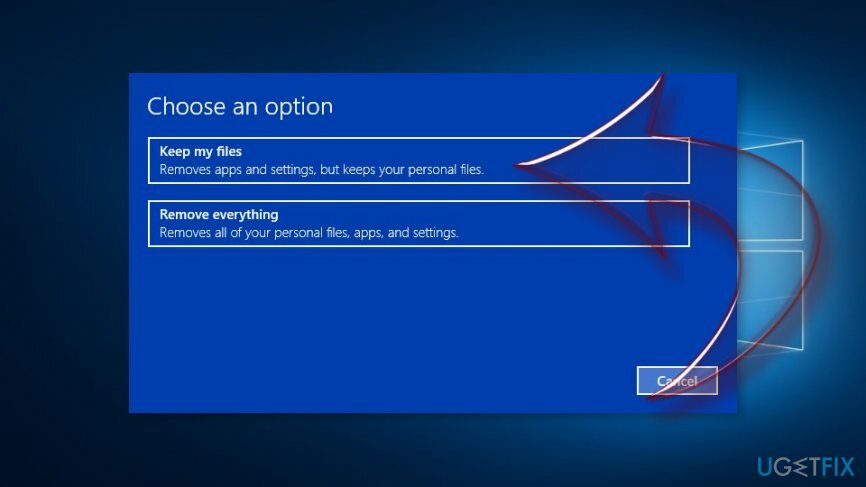
Ekrandaki talimatları izleyin. Bilgisayar sıfırlama işlemi tamamlandıktan sonra, tüm Windows güncellemelerini hatasız olarak yükleyebilmelisiniz.
Hatalarınızı otomatik olarak onarın
ugetfix.com ekibi, kullanıcıların hatalarını ortadan kaldırmak için en iyi çözümleri bulmalarına yardımcı olmak için elinden gelenin en iyisini yapmaya çalışıyor. Manuel onarım teknikleriyle uğraşmak istemiyorsanız, lütfen otomatik yazılımı kullanın. Önerilen tüm ürünler profesyonellerimiz tarafından test edilmiş ve onaylanmıştır. Hatanızı düzeltmek için kullanabileceğiniz araçlar aşağıda listelenmiştir:
Teklif
şimdi yap!
Düzeltmeyi İndirMutluluk
Garanti
şimdi yap!
Düzeltmeyi İndirMutluluk
Garanti
Hatanızı Reimage kullanarak düzeltemediyseniz, yardım için destek ekibimize ulaşın. Lütfen sorununuz hakkında bilmemiz gerektiğini düşündüğünüz tüm detayları bize bildirin.
Bu patentli onarım işlemi, kullanıcının bilgisayarındaki herhangi bir hasarlı veya eksik dosyayı değiştirebilen 25 milyon bileşenden oluşan bir veritabanı kullanır.
Hasarlı sistemi onarmak için lisanslı sürümünü satın almalısınız. yeniden görüntü kötü amaçlı yazılım temizleme aracı.

Bir VPN ile coğrafi kısıtlamalı video içeriğine erişin
Özel İnternet Erişimi İnternet Servis Sağlayıcınızı engelleyebilecek bir VPN'dir, Devlet, ve üçüncü şahısların çevrimiçi takibinizi engellemesine ve tamamen anonim kalmanıza izin verir. Yazılım, torrent ve akış için özel sunucular sağlayarak optimum performans sağlar ve sizi yavaşlatmaz. Ayrıca coğrafi kısıtlamaları atlayabilir ve Netflix, BBC, Disney+ ve diğer popüler yayın hizmetleri gibi hizmetleri nerede olursanız olun sınırlama olmaksızın görüntüleyebilirsiniz.
Fidye yazılımı yazarlarına ödeme yapmayın – alternatif veri kurtarma seçeneklerini kullanın
Kötü amaçlı yazılım saldırıları, özellikle fidye yazılımları, resimleriniz, videolarınız, işiniz veya okul dosyalarınız için açık ara en büyük tehlikedir. Siber suçlular verileri kilitlemek için sağlam bir şifreleme algoritması kullandığından, bitcoin olarak bir fidye ödenene kadar artık kullanılamaz. Bilgisayar korsanlarına ödeme yapmak yerine, önce alternatif kullanmayı denemelisiniz. kurtarma kaybolan verilerin en azından bir kısmını geri almanıza yardımcı olabilecek yöntemler. Aksi takdirde, dosyalarla birlikte paranızı da kaybedebilirsiniz. Şifrelenmiş dosyaların en azından bir kısmını geri yükleyebilecek en iyi araçlardan biri – Veri Kurtarma Uzmanı.